第 12 章 ネットワークからのシステムブート
サーバーにディスクレスシステムを追加 (「ディスクレスクライアントのサポートの追加」を参照) した後、システムをブートして Solaris を実行できます。
注 -
ディスクレスシステムは、必ずネットワークからブートしてください。
この章では、次の事項について説明します。
SPARC: ネットワークからのブート
ここでは、ネットワークから (リモートで操作して) 手動で SPARC システムをブートする手順、およびネットワークから SPARC システムを自動ブートするための設定方法を説明します。
必要な部分以外は読み飛ばしてもかまいません。表 12-1 に、システムタイプ別に参照箇所を示します。
表 12-1 システムタイプ別の参照箇所|
システムタイプ |
参照箇所 |
|---|---|
|
Solaris を実行している SPARCstation 以降のシステム (PROM モニタープロンプト) またはそれ以外 (ok プロンプト) |
|
|
Sun-4 システム |
「SPARC: Sun-4/3nn システムを自動ブートする」
|
注 -
Solaris 2.5 環境でサポートされるプラットフォームは、Sun-4c、Sun-4d、Sun-4m、Sun-4u の各カーネルアーキテクチャと x86 プラットフォームです。Sun-4 と Sun-4e はサポートされません。
表 12-2 に、ネットワークからシステムを手動でブートするコマンドをシステムタイプ別に示します。
表 12-2 Sun システムのブートコマンド|
システムタイプ |
ブートコマンド |
|---|---|
|
SPARCstationTM 以降 |
boot net |
|
Sun-4/3nn |
b le() |
|
Sun-4/1nn、Sun-4/2nn、Sun-4/4nn |
b ie() |
一般的なブート手順については、『Solaris のシステム管理 (第 1 巻)』を参照してください。
SPARC: システムを手動でブートする
注 -
ネットワークから Sun-4 システムを手動でブートする場合は、「SPARC: Sun-4 システムを手動でブートする」を参照してください。
-
ディスクレスシステムが、「ディスクレスクライアントのサポートの追加」の説明に従って設定されていることを確認します。
-
PROM モニタープロンプトが表示されていることを確認します。
システムが停止している場合は電源を入れます。システムが動作している場合は、init 0 コマンドを実行して PROM モニタープロンプトを表示します。
-
> プロンプトが表示されている場合は、n と入力して Return (または Enter) キーを押し、ok プロンプトに変更します。
ok プロンプトが表示されます。表示されない場合は、「SPARC: Sun-4 システムを手動でブートする」を参照してください。
-
ネットワークからシステムをブートします。
ok boot net
ネットワークから SPARC システムを手動でブートする例
# init 0 > n ok . . . ok boot net Booting from: le(0,0,0) 2bc00 hostname: pluto domainname: Solar.COM root server: root directory: /export/root/pluto SunOS Release 5.4 Version [2.4_FCS] [UNIX(R) System V Release 4.0] Copyright (c) 1983-1994, Sun Microsystems, Inc. configuring network interfaces: le0. Hostname: pluto Configuring cache and swap:......done. The system is coming up. Please wait. NIS domainname is Solar.COM starting rpc services: rpcbind keyserv ypbind kerbd done. Setting netmask of le0 to 255.255.255.0 Setting default interface for multicast: add net 224.0.0.0: gateway pluto syslog service starting. Print services started. volume management starting. The system is ready. login: root password: # exit |
SPARC: Sun-4 システムを手動でブートする
-
ディスクレスシステムが、「ディスクレスクライアントのサポートの追加」の説明に従って設定されていることを確認します。
-
PROM モニタープロンプトが表示されていることを確認します。
システムが停止している場合は電源を入れます。システムが動作している場合は、init 0 コマンドを実行して PROM モニタープロンプトを表示します。
-
使用中のシステム用のブートコマンドを実行して、ネットワークからシステムをブートします。
> b le() または > b ie()
SPARC: システムを自動ブートする
注 -
Sun-4 システムをネットワークから自動ブートするための設定方法については、「SPARC: Sun-4/3nn システムを自動ブートする」または 「SPARC: Sun-4/1nn、2nn、4nn システムを自動ブートする」を参照してください。
-
ディスクレスシステムが、「ディスクレスクライアントのサポートの追加」の説明に従って設定されていることを確認します。
-
PROM モニタープロンプトが表示されていることを確認します。
システムが停止している場合は電源を入れます。システムが動作している場合は、init 0 コマンドを実行して PROM モニタープロンプトを表示します。
-
> プロンプトが表示されている場合は、n と入力して Return (または Enter) キーを押し、ok プロンプトに変更します。
ok プロンプトが表示されます。表示されない場合は、「SPARC: Sun-4/3nn システムを自動ブートする」または 「SPARC: Sun-4/1nn、2nn、4nn システムを自動ブートする」を参照してください。
-
banner コマンドを実行して、PROM のバージョンを確認します。
ok banner SPARCstation 2, Type 4 Keyboard ROM Rev. 2.0, 16MB memory installed, Serial # 289 Ethernet address 8:0:20:d:e2:7b, Host ID: 55000121
-
ブートデバイスを設定します。
PROM のバージョンが 2.0 以降の場合は、次のコマンドを実行します。
ok setenv boot-device net boot-device=net
PROM のバージョンが 2.0 より前の場合は、次のコマンドを実行します。
ok setenv boot-from net
PROM については、『OpenBoot 2.x コマンド・リファレンスマニュアル』または『OpenBoot 3.x コマンド・リファレンスマニュアル』を参照してください。
-
boot コマンドを実行して、ネットワークからシステムを自動ブートします。
ok boot
SPARC: Sun-4 システムの既存ブートデバイスの値を表示する
ここでは、ブートデバイスの現在値を表示する方法について説明します。これによって、値を変更する前に必要な情報を確認して記録しておくことができます。
-
システムの現在のブートデバイスの値を表示します。
> q18
最初の EEPROM の値が表示されます。
-
EEPROM の番号と値を書き留めておきます。
たとえば、EEPROM 018:12? のように表示された場合は、EEPROM の番号は 018、値は 12 です。
-
Return キーを押して、次の値を表示します。
-
最後の値が表示されるまで、手順 2 と 手順 3 を繰り返します。
最後の値は 00 です。
-
EEPROM 表示モードを終了します。
EEPROM 01B: 00? q
Sun-4 システムの既存ブートデバイスの値を表示する例
> q18 EEPROM 018: 12? EEPROM 019: 69? EEPROM 01A: 65? EEPROM 01B: 00? q > |
q18 と入力して Return キーを 3 回押すと、3 つの値が表示されるので、これを書き留めておいてください。最後の q を入力すると > プロンプトに戻ります。
SPARC: Sun-4/3nn システムを自動ブートする
-
ディスクレスシステムが、「ディスクレスクライアントのサポートの追加」の説明に従って設定されていることを確認します。
-
PROM モニタープロンプトが表示されていることを確認します。
-
(必要な場合のみ) ブートデバイスの現在値を確認するには、「SPARC: Sun-4 システムの既存ブートデバイスの値を表示する」を参照してください。
-
コマンドプロンプトで、ブートデバイスのコードを入力します。
le (Lance Ethernet) 用のコード例
> q18 12 6c 65
q の後に EEPROM の 16 進アドレスを入力して、Sun-4 アーキテクチャに EEPROM (または NVRAM) へプログラムを入力します。この手順によって、使用しているオペレーティングシステムに合ったブートデバイスが設定されます。
-
ネットワークからシステムを自動ブートします。
> b
ネットワークから Sun-4/3nn システムを自動ブートするための設定例
> q18 12 6c 65 EEPROM 018 -> 12 EEPROM 019 -> 6C EEPROM 01A -> 65 > |
上記のように出力された場合は、コードが正しく設定されています。次のように出力された場合は、システムアーキテクチャにコードが正しく設定されていないので、システムはブートされません。
> b EEPROM boot device... ie(0,0,0) Invalid device = `ie' |
Sun-4/3nn のデバイスコードが、le ではなく ie に設定されているので、コードを設定し直す必要があります。
SPARC: Sun-4/1nn、2nn、4nn システムを自動ブートする
-
ディスクレスシステムが、「ディスクレスクライアントのサポートの追加」の説明に従って設定されていることを確認します。
-
PROM モニタープロンプトが表示されていることを確認します。
-
(必要な場合のみ) ブートデバイスの現在値を確認するには、「SPARC: Sun-4 システムの既存ブートデバイスの値を表示する」を参照してください。
-
> プロンプトで、ブートデバイスの値を入力します。
ie (Intel Ethernet) 用のコード例
> q18 12 69 65
q の後に EEPROM の 16 進アドレスを入力して、Sun-4 アーキテクチャに EEPROM (または NVRAM) へプログラムを入力します。この手順によって、使用しているオペレーティングシステムに合ったブートデバイスが設定されます。
-
ネットワークからシステムを自動ブートします。
> b
ネットワークから Sun-4/1nn、2nn、4nn システムを自動ブートするための設定例
> q18 12 69 65 EEPROM 018 -> 12 EEPROM 019 -> 69 EEPROM 01A -> 65 > |
上記のように出力された場合は、コードが正しく設定されています。
次のように出力された場合は、システムアーキテクチャにコードが正しく設定されていないので、システムはブートされません。
> b EEPROM boot device... le(0,0,0) Invalid device = `le' |
Sun-4/1nn、2nn、4nn のデバイスコードが、ie ではなく le に設定されているので、コードを設定し直す必要があります。
x86: ネットワークからのブート
ここでは、x86 システムをブートする手順を説明します。x86 システムのブートでは、次の 2 つのサブシステムを使用します。
-
Solaris ブートディスク
MDB ディスク (マルチデバイスブートディスク) ともいいます。ネットワークからシステムをブートするためのプログラムが保存されています。このディスクによって、ディスク、ネットワーク、CD-ROM などの現在接続されているブートデバイスが、メニューに表示されます。ディスクレスシステムは必ずネットワークからブートするので、ブート時にはネットワークデバイスのコードを入力する必要があります。
-
二次ブートサブシステム
二次ブートサブシステムのメニューには、使用できるブートオプションが表示されます。60 秒以内にオプションを選択しないと、システムが自動的にレベル 3 でブートを開始します。レベル 3 以外のオプションを選択して、ブートオプションを指定したりブートインタプリタを入力したりすることもできます。 boot(1M) を参照してください。
x86: システムを手動でブートする
ネットワークから x86 システムを手動でブートする手順を説明します。画面の表示内容は、システムの設定によって異なります。
-
ディスクレスシステムが、「ディスクレスクライアントのサポートの追加」の説明に従って設定されていることを確認します。
-
Solaris ブートディスクをドライブに挿入します。
-
リセットボタンを押します。
しばらくすると、一次ブートサブシステムのメニューが表示されます。
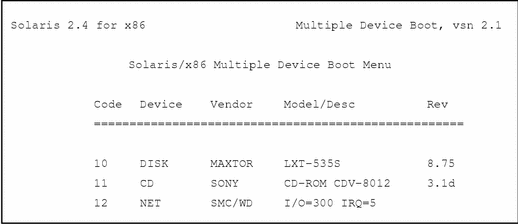
Solaris ブートディスクによって、ディスク、ネットワーク、CD-ROM などの現在接続されているブートデバイスが、メニューに表示されます。
注 -左下に表示される 30 という数字は、ブートデバイスコードが設定されるまでの残り時間 (秒数) を表わしています。値は次第に小さくなり、30 秒以内に (数字が 0 になるまでに) ブートデバイスコードを指定しないと、C ドライブ (デフォルトのデバイス) からブートします。
-
ネットワークからブートするブートデバイスのコードを入力します。
この例では、ブートデバイスコードは 12 です。
しばらくすると、二次ブートサブシステムのメニューが表示されます。
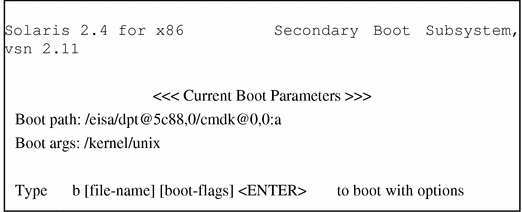
-
b または boot と入力して Return キーを押し、システムをブートします。
x86: システムを自動ブートする
ここでは、x86 MDB (マルチデバイスブート) フロッピーを作成して、x86 ディスクレスシステムが常にネットワークから自動ブートされるようにする手順について説明します。ネットワークからブートしない場合は、マスター MDB フロッピーをドライブに挿入すると、x86 システムの電源を入れた後に C ドライブからブートされます。詳細は、「x86: ネットワークからのブート」を参照してください。
注 -
MDB ブートフロッピーを作成し始める前に、x86 システム用の MDB マスターフロッピーと 1.44 M バイトのフロッピーを用意してください。フロッピーはフォーマットされるので、必要なデーターが入っているフロッピーは使用しないでください。
-
サーバー上でスーパーユーザーになります。
-
ディレクトリを変更します。
# cd /opt/SUNWadm/2.3/floppy
-
MDB ブートフロッピーを作成します。
# ./mk_floppy
MDB マスターフロッピーと空のフロッピーをフロッピードライブに挿入するタイミングが、スクリプトによって指示されます。その他の情報も表示されます。
Please insert the master MDB floppy and press Return: Please insert a blank floppy and press Return: Formatting 1.44 MB in /dev/rdiskette ............................................................. ................... fdformat: using "./mdboot" for MS-DOS boot loader Successfully created the AutoClient floppy. #
注 -スクリプトから、AutoClient フロッピーを作成した旨が表示されますが、そのフロッピーを x86 ディスクレスシステムに使用できます。
-
作成した MDB ブートフロッピーを、x86 システムのフロッピードライブに挿入します。
電源を入れなおすとシステムが自動的にネットワークからブートされるように、作成した MDB ブートフロッピーをフロッピードライブに挿入しておいてください。
- © 2010, Oracle Corporation and/or its affiliates
